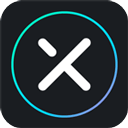标题:电脑没声音了恢复步骤Win10——电脑没有声音了怎么解决Win10

在我们的日常生活中,电脑已经成为了不可或缺的工具。无论是工作、学习还是娱乐,音频的播放都是一个重要的组成部分。但是有时候我们会遇到一个常见的问题,那就是“电脑没有声音了”,这种情况可能让人感到非常困扰。尤其是在Windows 10系统中,解决这个问题并不复杂。接下来我们将详细介绍几个步骤,帮助您恢复电脑的声音。
第一步:检查音量设置
首先我们需要检查电脑的音量设置。请在屏幕右下角的任务栏中找到音量图标,单击它,查看音量滑块是否被调至最低或静音状态。如果音量确实被设置为静音,请将滑块调整到适当的音量。不过仅仅调整音量设置还不够,我们还要确保音频播放器或应用程序的音量未被单独调低。
第二步:检查音频输出设备
在Windows 10中,用户可以选择不同的音频输出设备。请右键单击任务栏右下角的音量图标,选择“播放设备”或“声音设置”。在弹出的窗口中,您将看到所有可用的音频输出设备。确保您想要使用的设备(如扬声器或耳机)被设置为默认设备。如果没有右键单击该设备并选择“设为默认设备”。
第三步:更新驱动程序
有时候音频问题可能是由于驱动程序过时或损坏造成的。您可以通过以下步骤更新音频驱动程序:在“开始”菜单中,搜索并打开“设备管理器”。在“设备管理器”中,找到“声音、视频和游戏控制器”这一项,右键单击您的声卡设备,并选择“更新驱动程序”。选择“自动搜索更新的驱动程序软件”,系统将帮助您查找并安装最新的驱动程序。
第四步:运行音频故障排除工具
Windows 10内置了音频故障排除工具,可以帮助用户自动检测并解决音频相关的问题。前往“设置”菜单,选择“更新和安全”,然后点击“故障排除”。在故障排除页面上,找到“其他故障排除工具”,选择“播放音频”,然后点击“运行故障排除”。遵循系统的提示,这个工具将会帮助您找到并解决问题。
第五步:检查服务状态
另一个可能导致电脑没有声音的原因是音频服务未正常运行。比较常见的服务有“Windows Audio”。您可以通过按下Windows键 + R,打开运行窗口,输入“services.msc”后按回车。在服务列表中找到“Windows Audio”,检查它的状态。如果它未启动,请右键单击并选择“启动”。如果已经在运行,请尝试重启该服务。
第六步:还原系统或重置设置
如果以上步骤仍然不能解决问题,您可以考虑还原系统到一个较早的还原点,这能帮助您恢复到系统正常工作时的状态。在“控制面板”中找到“恢复”,选择“打开系统还原”,按照向导完成操作。同时您也可以考虑重置Windows 10系统,这将恢复系统到出厂状态,但请确保备份重要数据。
总结
总体而言电脑没有声音的问题在Windows 10中并不罕见。通过检查音量设置、确认音频输出设备、更新驱动程序、运行故障排除工具、检查音频服务及可能的系统还原方法,我们通常都能顺利解决这个问题。当然如果以上方法都无法解决,建议寻求专业技术支持。希望这篇文章能够帮助到您,让您的电脑声音恢复正常!